适用于 Windows 的 13 款最佳图形设计软件(免费和付费)
已发表: 2022-02-24任何艺术人士都意识到使用适当的资源将使他们的工作更简单、更快。 例如,画家如果不使用画笔、颜料、画布或纸,就无法创作一件艺术品。
如今,许多有创造力的思想家不需要所有这些,因为他们在电脑和笔记本电脑上创作杰作。 然而,他们有更复杂的任务。 他们需要从大量有价值和有用的程序中进行选择,这些程序可以将他们在项目上的工作时间减少到最低限度。 但是选择范围如此之广,以至于有必要首先探索所有可能的选项,以选择最终证明是真正有效的工具。 此外,他们需要找到与计算机操作系统兼容的特殊程序。
作为一名平面设计师,如果您使用最好的设计软件,您可以更高效、更快速地工作。 当今有许多可用的解决方案,但并非所有解决方案都是有效且值得信赖的。
顺便说一句,还有许多在线服务,例如 Retoucher Online,可让您从照片中删除背景、添加对象和润饰图形。 这就是为什么在选择正确的工具之前,您必须投入大量时间。
在这方面,我们决定通过收集最强大和最好的图形设计软件来简化您的工作。 您可以在下面了解用于编辑项目、信息图表制作者和其他应用程序的工具。
- 1.重力设计师
- 2. 墨景
- 3.Adobe 插画师
- 4.Adobe Photoshop
- 5.Adobe InDesign
- 6.向量
- 7. GIMP
- 8.CorelDRAW 图形套件
- 9.Corel PaintShop 专业版
- 10.创造性地
- 11.克里塔
- 12.亲和设计师
- 13. Xara 设计师专业版+
- 结论
1.重力设计师

此应用程序具有大量用于处理矢量图形的工具和功能。 该公司还提供图形设计在线服务,但该应用程序功能要强大得多。 它是专家的理想选择,因为它允许您开发复杂的项目,但该应用程序的界面相对简单,因此即使是没有经验的人也可以开始使用它。
您无需支付任何费用即可使用任何工具。 但是,如果您想要为您的项目提供无限的存储空间,以及在没有 Internet 连接的情况下使用该应用程序并检查早期版本的能力,则需要付费。 您每年需要支付大约 50 美元才能使用该应用程序的专业版。
试用 Gravit Designer
为您推荐:适用于 Windows 和 Mac 的 10 大最佳视频演示软件。
2. 墨景

这个编辑器有大量的工具以及许多方便的功能。 当您最初开始工作时,很难理解软件的工作原理以及所有工具的放置位置,但是当您习惯了界面后,您将能够欣赏到它的强大功能。 有许多您在其他在线服务上找不到的有用功能。 主要好处是该应用程序对所有用户免费。
试用 Inkscape
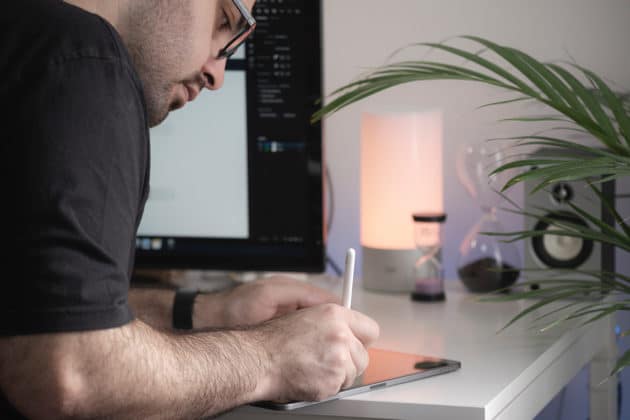
3.Adobe 插画师

许多专业人士都知道该公司的产品,因为他们提供范围广泛的重要工作工具。 该图形设计软件具有用于生成和修改复杂图形和绘图的全面特性和功能集合。 当您使用该应用程序时,您可以选择为自己定制它并同时编辑多个项目。
如果您刚刚开始,您可能会遇到某些问题,因此,您将需要一个培训课程来学习应用程序的每个功能和特性。 如果您是行业资深人士,您可以充分体会到它的用处。
如果您购买它是为了处理您的任务,您必须每月支付 21 美元。
试用 Adobe Illustrator
4.Adobe Photoshop

从一开始,该应用程序就确立了自己作为一流工具的地位。 设计大师多年来一直在使用该应用程序,但一直没有找到合适的替代品。 每个人都可以修改工具的外观以及预先显示的功能。 此外,您可以使用一切必要的工具来更改照片、视觉效果、字体和视觉效果。 得益于先进的工具,您可以在这里弄清楚项目的每个元素。
将此应用程序与之前的应用程序进行比较时,您应该意识到 Photoshop 主要用于后期处理产品,而 Illustrator 则用于从一开始就开发项目。 您必须每月支付 21 美元才能使用该服务。
试用 Adobe Photoshop
5.Adobe InDesign

从事印刷出版行业的专业人士应该注意这个应用程序。 您可以从这里简单地制作杂志版面、杂志和书籍封面、宣传传单等。
此应用程序是公司产品中最人性化的。 即使是没有经验的用户也能掌握这些功能和工具。 如果您只是出于个人原因需要此程序,则每月需要花费 21 美元。
试用 Adobe InDesign

6.向量

根据应用程序的名称,很容易看出该应用程序的用途。 每个用户都可以免费使用该应用程序。 您可以在此处处理视觉效果,并应用开发设计项目时可能需要的多种效果、反射和其他实用程序。

它也非常适合协作。 使用链接,您将能够同时与您的同事建立联系。 如果软件中的某些内容对您没有意义,您可以访问该程序的官方网站以获得有益的提示和说明。 该工具集不是特别大,但该应用程序在各种情况下仍然高效且有用。
试试矢量
7. GIMP

如果您刚刚开始使用光栅图形编辑器并想尝试图像处理,那么这个程序是一个很好的起点。 由于您无需付费即可使用它,因此该应用程序非常适合深入了解编辑器的所有功能。
此外,如果您担心该应用程序将占用您计算机硬盘上的多少空间,这是理想的选择。 与其他专业程序相比,该程序的权重降低了 30 多倍。 因此,您可能会对应用程序及时执行您的每项活动这一事实表示赞赏。
在这里可以找到适合您工作的许多功能和工具。 许多人认为此应用程序不适合专业用途。 另一方面,专家们不同意。 他们长期以来一直坚信,即使是高级项目也可以在这里创建。
试试 GIMP
您可能喜欢:从初学者到专业人士都可以使用的 10 款视频编辑软件。
8.CorelDRAW 图形套件

这是另一个简单易用的图形设计软件。 另一个好处是其行业专家经常使用的工具包的存在。 这个工具非常突出,Windows 用户可以欢欣鼓舞,因为只有这个操作系统才能访问它。
初学者会难以使用它,而专业人士会欣赏其正常运作。 如果您想在购买许可版本之前试用该应用程序,您可以通过数字试用来实现,该试用版将提供两周的访问权限。
如果您选择继续使用复杂的矢量图形工具包,您将看到许多订阅选项。 一年的订阅费用约为 400 美元,或者您可以一次性购买 780 美元。
试用 CorelDRAW Graphics Suite

9.Corel PaintShop 专业版

您可以在这里同时处理两种不同类型的图形。 该应用程序提供了许多好处,例如能够更改画笔的大小、使用其他程序中不可用的独特过滤器以及使用纹理过滤器。 唯一的缺点是难以处理图层。
您可以免费试用该应用程序 30 天,看看它是如何工作的。 如果程序符合您的要求,您可以花 80 美元购买。
试用 PaintShop Pro
10.创造性地

如果您正在寻找一种工具来帮助您制作信息图表,这是最好的选择之一。 超过 1000 个模板,按类别分组,可用于构建项目。 在这方面,大大方便了工作过程。 您不仅可以独立工作,还可以与您的团队协作以同步任何更新。
对于初学者,您可以利用免费试用期。 试用期过后,他们将向您收取每月 7 美元的费用以使用该应用程序。
创造性地尝试
11.克里塔

此选项可与其他用于创建项目的应用程序竞争。 设计师、插画师、视觉效果工匠和艺术家都使用此应用程序。 它通常用于视频游戏的开发和电影制作。
您可以使用图层,可以调整对称性,还可以使用各种画笔。 如果您欣赏该应用程序,您还可以为那些不懈努力使其可用的人们做出贡献。
试用 Krita

12.亲和设计师

这种图形设计软件,如 Corel PaintShop Pro,旨在处理两种图形。 Affinity Designer 是最好的之一,并且经常被熟练的专家使用。 您可以使用它来制作印刷品、企业徽标和用户界面。
一旦开始使用,您在处理大型项目时将不会遇到任何问题,因为该应用程序可以快速有效地执行您的操作。 一个优点是它比其他设计工具便宜。 您可以花 50 美元购买该应用程序并无限期使用它。
试用 Affinity Designer
13. Xara 设计师专业版+

该方案推出仅一年时间,就已获得众多专家的高度评价。 您可以在此处找到许多用于处理光栅和矢量图形的多用途工具。
它仅适用于 Windows 操作系统。 但是,您可以使用云存储与您的同事协作。 要使用所有工具,您必须每月订阅并支付 17 美元。
试用 Xara Designer Pro+
您可能还喜欢:十大最佳防病毒/互联网安全软件。
结论
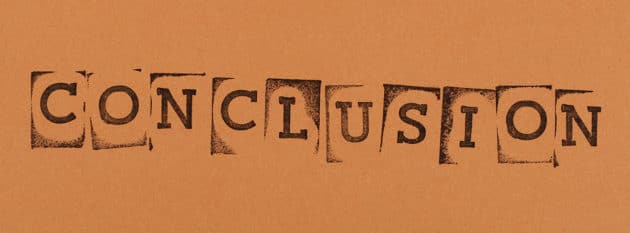
这些图形设计应用程序和软件将成为您工作中的重要工具。 其中一些可以免费安装,而另一些则要求您每年或定期付费。 他们每个人都拥有一套独特的高效仪器。
